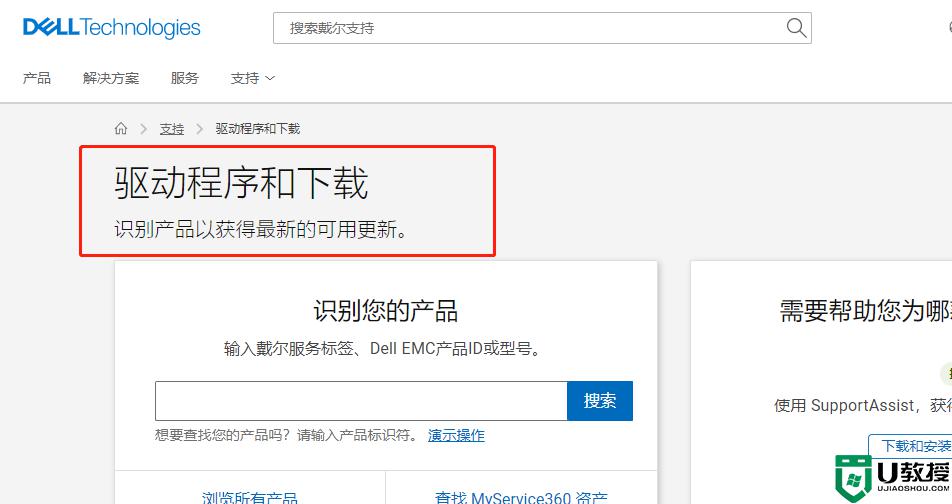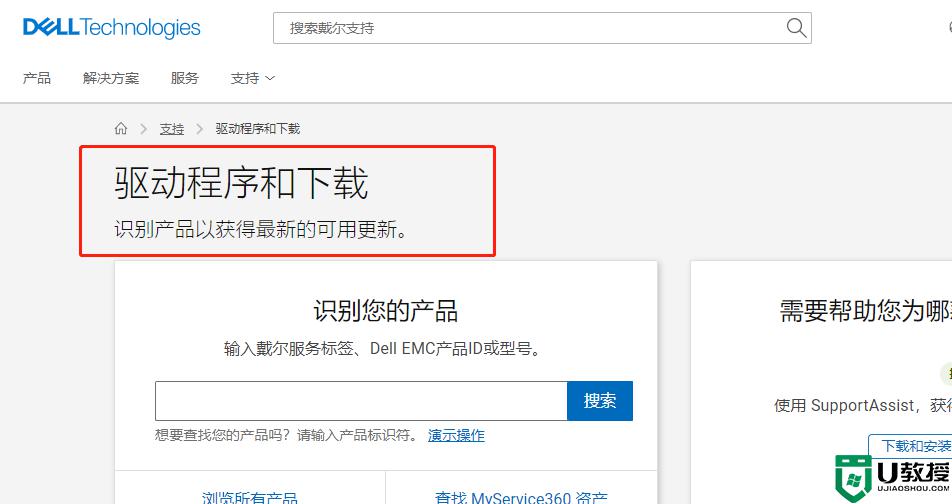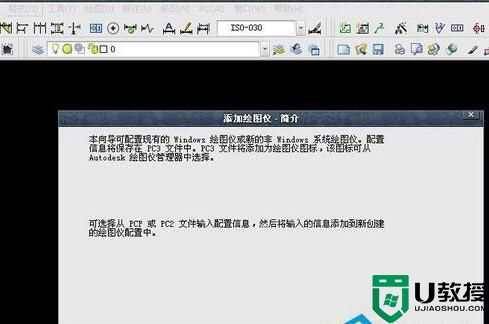戴尔打印机1130如何加粉 戴尔1130打印机加粉教程
时间:2022-11-23作者:huige
我们在使用打印机一段时间之后,都是需要添加墨粉的,不过不同型号的打印机添加方法可能不大一样,比如戴尔打印机1130如何加粉呢?如果你也想知道的话,那就跟着小编一起来学习一下戴尔1130打印机加粉教程,希望能够帮助到大家。
具体步骤如下:
1、首先把硒鼓的右侧盖板拆下来,盖板上有两个螺丝固定,这里需要先拆下螺丝。
左侧也需要一同拆下,左侧固定的是三颗螺丝,也是一样地拆卸。

2、两侧的盖板都拆开之后,就可以把硒鼓拆分开了。

3、然后把右侧的加粉口打开。

4、打开后,我们往里面加墨粉就可以了。

5、加好墨粉之后,我们需要处理废粉。
这里把硒鼓的轴承取下来,把鼓芯拿走。之后反扣轻轻晃动,将废粉抖落出来。



6、清理干净之后,再将鼓芯。轴承等按照拆卸的顺序和步骤重新装回去就可以了。

上述给大家讲解的就是戴尔打印机1130的详细加粉方法,有需要的小伙伴们可以按照上面的方法来添加就可以了。